2023-03-10 16:23 编辑:舞动奇迹 点击: 次 A+
本文介绍了如何更改电脑中的日期和时间设置,如何启用 Internet 时间以及如何解决常见的电脑时钟问题。
https://www.toutiao.com/article/7172445109034730016/
https://www.toutiao.com/article/7172443288199512579/
电脑使用日期和时间来执行以下操作:
锁屏界面和任务栏中显示的时间和日期。

您可以使用 Windows 设置更改日期和时间。
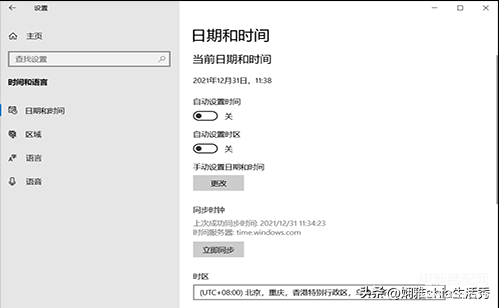
了解如何更改日期和时间设置。
自动更新电脑时钟:开启自动设置时间设置。

手动更改日期和时间:关闭自动设置时间,然后单击更改按钮。使用下拉菜单进行选择。确保设置正确无误后,单击更改。

自动更新您的电脑时区:开启自动设置时区设置。

手动更改时区:关闭自动设置时区。在时区部分中,使用下拉菜单选择正确的时区。
